
ეს პროგრამა გამოასწორებს კომპიუტერის ჩვეულებრივ შეცდომებს, დაგიცავთ ფაილების დაკარგვისგან, მავნე პროგრამებისგან, აპარატურის უკმარისობისგან და მაქსიმალურად შესრულდება თქვენი კომპიუტერი შეასწორეთ კომპიუტერის პრობლემები და ამოიღეთ ვირუსები ახლა 3 მარტივ ეტაპზე:
- ჩამოტვირთეთ Restoro PC Repair Tool მას გააჩნია დაპატენტებული ტექნოლოგიები (პატენტი ხელმისაწვდომია) აქ).
- დააჭირეთ დაიწყეთ სკანირება Windows– ის პრობლემების მოსაძებნად, რომლებიც შეიძლება კომპიუტერში პრობლემებს იწვევს.
- დააჭირეთ შეკეთება ყველა თქვენი კომპიუტერის უსაფრთხოებასა და მუშაობაზე გავლენის მოსაგვარებლად
- Restoro გადმოწერილია 0 მკითხველი ამ თვეში.
OneDrive არის ერთ-ერთი ყველაზე ცნობილი Cloud სარეზერვო გადაწყვეტილებები იქ, როგორც საწარმოს, ასევე სახლის მომხმარებლებისთვის. ამასთან, შენახვის ადგილის გარდა, არსებობს გარკვეული შეზღუდვები, როდესაც საქმე ეხება OneDrive- ზე ფაილების ატვირთვას. ზოგიერთი მომხმარებელი იღებს სახელს ან ტიპს დაუშვებელია შეცდომა OneDrive- ზე, როდესაც ცდილობენ ატვირთონ გარკვეული ფაილები.
თუ თქვენც გიჭირთ ამ შეცდომის გამო, გადაამოწმეთ ქვემოთ მოცემული ნაბიჯები მისი მოსაგვარებლად.
OneDrive არ მოახდენს ფაილების სინქრონიზაციას, რადგან სახელი ან ტიპი დაუშვებელია
1. დარწმუნდით, რომ ფაილის სახელი და ტიპი მხარდაჭერილია
გარკვეული შეზღუდვებია, რომლებიც OneDrive აწესებს მომხმარებლებს, ასე რომ ყველა ფაილის ტიპი ან თუნდაც სახელი არ არის მხარდაჭერილი. ეს შეზღუდვები მოიცავს:
- სიმბოლოები, რომლებიც არ არის დაშვებული ფაილის სახლებში, არის ” *: < >? / |. ფაილის სახელები უნდა შეიცავდეს 400 სიმბოლოზე ნაკლები.
- დაუშვებელი საქაღალდის სახელებია: .დაკეტვა, კონ, PRN,AUX, NUL, COM0 – COM9, LPT0 –LPT9,_ ვიტი_, desktop.iniნებისმიერი ფაილის სახელი დაწყებული ~$.
- ფაილის ჩვეულებრივი ტიპები, რომლებიც არ არის მხარდაჭერილი, არის შესრულებადი ფაილები, მაგრამ ეს შეიძლება განსხვავდებოდეს თქვენი სერვერის ადმინისტრატორის გადაწყვეტილებების შესაბამისად.
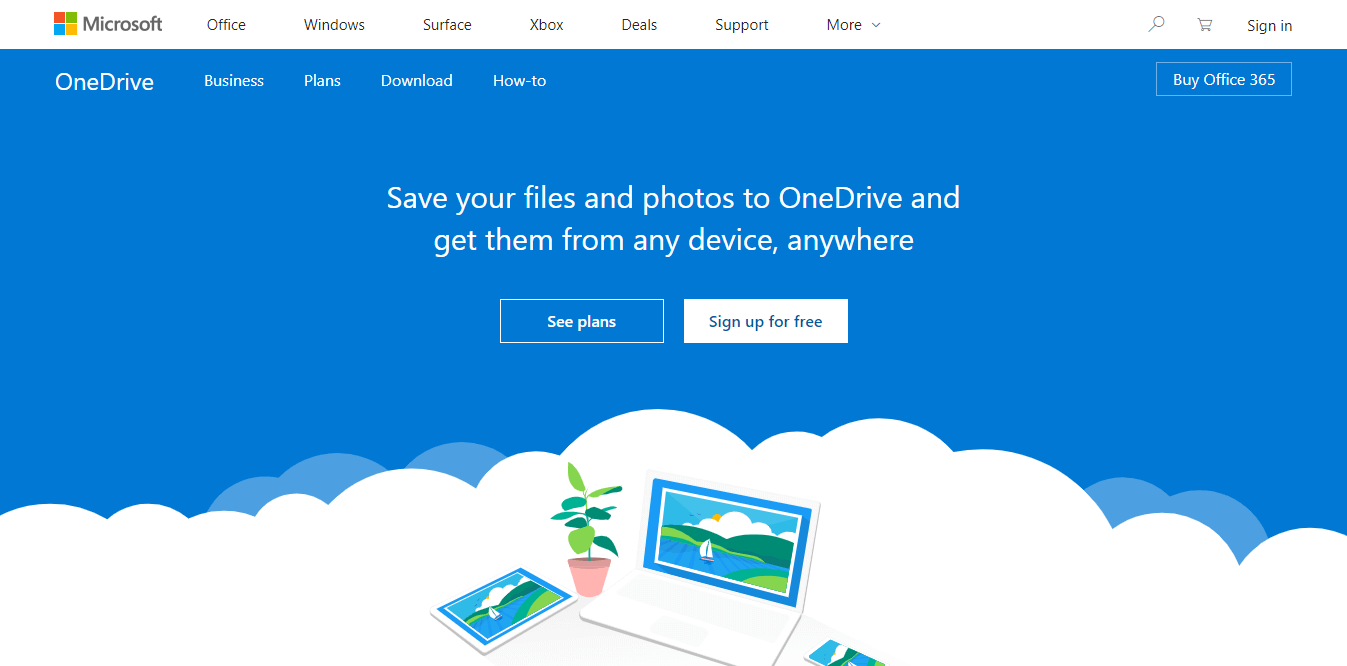
ჩვენ ვწერდით ვრცლად OneDrive ატვირთვის თემებს. დამატებითი ინფორმაციისთვის იხილეთ ეს სახელმძღვანელოები.
2. გაასუფთავეთ OneDrive- ის ქეშის მონაცემები
თუ დარწმუნებული ხართ, რომ ფაილი ან საქაღალდე, რომლის ატვირთვასაც ცდილობთ, აკმაყოფილებს მოთხოვნებს, მაგრამ პრობლემა კვლავ გრძელდება, შეეცადეთ გადააყენოთ OneDrive და ხელახლა დააკავშიროთ იგი თქვენს კომპიუტერთან.
მიჰყევით ქვემოთ მოცემულ ინსტრუქციებს, წაშალეთ და ხელახლა მიაბით თქვენი OneDrive დესკტოპის კლიენტი:
- მარჯვენა ღილაკით დააჭირეთ ღილაკსOneDriveხატულას შეტყობინებების არეალში და გახსენით პარამეტრები.
- აირჩიეთანგარიში ჩანართი
-
გათიშეთ ეს კომპიუტერი და დახურეთ პროგრამა.
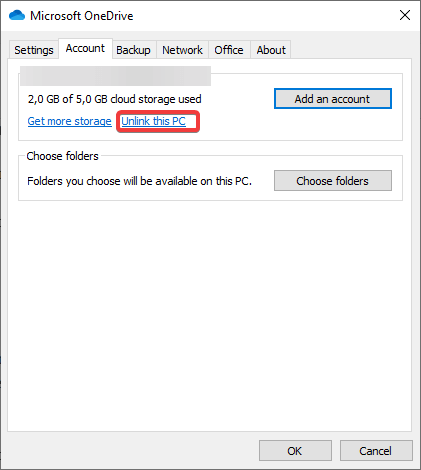
- აირჩიეთ ანგარიში ისევ ჩანართი.
- აირჩიეთ ადგილმდებარეობა საქაღალდე OneDrive.
- შედით თქვენი რწმუნებათა სიგელით და კარგი უნდა იყოთ.
3. გამოიყენეთ OneDrive ინტერნეტში
დაბოლოს, ადგილობრივი კლიენტისთვის არსებული შეზღუდვები გავლენას არ მოახდენს ფაილის ატვირთვაზე ინტერნეტზე დაფუძნებული კლიენტი. ამიტომ ჩვენ გირჩევთ შეხვიდეთ თქვენს OneDrive ანგარიშზე ბრაუზერის საშუალებით და ატვირთოთ ფაილები ამ გზით. ასევე, იქ ყოფნისას, საშუალებას მოგვცემთ გირჩიოთ ბრაუზერი, რომელიც ალბათ Chrome- ის და Firefox- ის საუკეთესო თანამედროვე ალტერნატივაა.
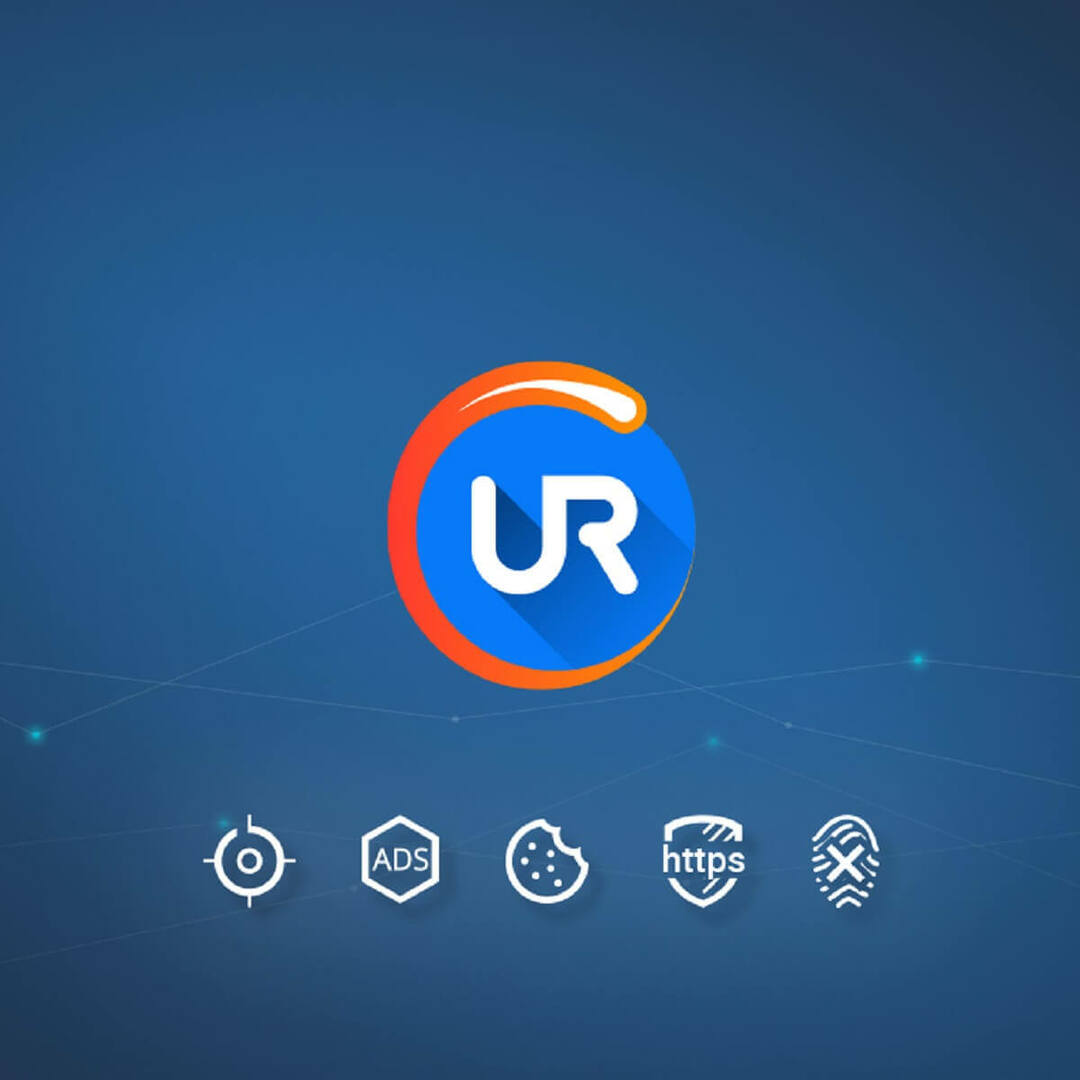
UR ბრაუზერი სუპერ პირადია და რამდენიმე ჩანართში მარტივი დავალებების შესრულებისას არ ჭამს თქვენს ყველა რესურსს. მას გააჩნია გაძლიერებული დაშიფვრა და საკმაოდ ინტუიციური დიზაინი, რომელიც ძალიან ჰგავს Google Chrome- ს.
გაეცანით და გაეცანით რა უპირატესობას ანიჭებს UR ბრაუზერი სხვებს უშუალოდ.
დაკავშირებული ისტორიები თქვენ უნდა გაითვალისწინოთ:
- ღრუბლოვანი ფაილების პროვაიდერს არ აქვს შეცდომა OneDrive- ში
- OneDrive არ აჩვენებს სურათის ესკიზებს? აი რა უნდა გააკეთო
- ვერ გადმოვწერ OneDrive ფაილებს ჩემს კომპიუტერზე
 კიდევ გაქვთ პრობლემები?შეასწორეთ ისინი ამ ინსტრუმენტის საშუალებით:
კიდევ გაქვთ პრობლემები?შეასწორეთ ისინი ამ ინსტრუმენტის საშუალებით:
- ჩამოტვირთეთ ეს PC სარემონტო ინსტრუმენტი TrustPilot.com– ზე შესანიშნავია (ჩამოტვირთვა იწყება ამ გვერდზე).
- დააჭირეთ დაიწყეთ სკანირება Windows– ის პრობლემების მოსაძებნად, რომლებიც შეიძლება კომპიუტერში პრობლემებს იწვევს.
- დააჭირეთ შეკეთება ყველა დაპატენტებულ ტექნოლოგიებთან დაკავშირებული პრობლემების გადასაჭრელად (ექსკლუზიური ფასდაკლება ჩვენი მკითხველებისთვის).
Restoro გადმოწერილია 0 მკითხველი ამ თვეში.


